- Ha a CefSharp.browsersubprocess nem működik, előfordulhat, hogy manuálisan újra kell indítania.
- A szoftver újratelepítése is nagyszerű módja a fájlsérüléssel kapcsolatos problémák megoldásának.
- Ezt a problémát úgy is megjavíthatja, hogy manuálisan eltávolítja a szoftvert a telepítési könyvtárból.

- Egyszerű migráció: használja az Opera asszisztenst a kilépő adatok, például könyvjelzők, jelszavak stb. átviteléhez.
- Az erőforrás-felhasználás optimalizálása: a RAM-memória felhasználása hatékonyabb, mint más böngészőkben
- Továbbfejlesztett adatvédelem: ingyenes és korlátlan integrált VPN
- Nincsenek hirdetések: a beépített hirdetésblokkoló felgyorsítja az oldalak betöltését és véd az adatbányászat ellen
- Játékbarát: Az Opera GX az első és legjobb böngésző a játékokhoz
- Opera letöltése
Számos ok okozhatja a CefSharp-ot. A böngésző alfolyamata leállt az eszközön, és ezt általában a rossz telepítés okozza.
A sérült telepítés több erőforrást fog igénybe venni, mint kellene, ami az alkalmazás összeomlását vagy egyéb problémákat okozhat.
Szerencsére több módszer is használható a probléma megoldására. Nem ez az egyetlen szolgáltatás, amellyel a felhasználóknak problémái vannak, és mi is írtunk arról, hogyan Az AOL Mail nem szinkronizálódik a Mail alkalmazással egy másik útmutatóban.
Cefsharp.browsersubprocess, mi ez?
Cef. A Sharp browsersubprocess egy olyan program, amely teljes értékű, szabványoknak megfelelő webböngészőket tölt be .Net vagy C# alkalmazásokba.
A Cef.sharp Authors szoftverfejlesztői által bevezetett segítségével a felhasználók különféle feladatokat hajthatnak végre, például játékokat, e-maileket küldhetnek stb.
A Cef. Az éles folyamat elengedhetetlen az AOL Desktop Gold eszközökhöz, különösen a sebesség és a hatékonyság érdekében.
Mit tehetek, ha a cefsharp.browsersubprocess leáll?
1. Zárja le a CefSharp browsersubprocess.exe feladatot
- Nyissa meg a feladatkezelő sávot a gomb megnyomásával Váltás + Ctrl + Kilépés.
- Keresse meg az AOL Desktop Gold ikont, és kattintson rá.
- A legördülő menüben kattintson a jobb gombbal a CefSharp. Böngésző alfolyamat.

- Kattintson Utolsó feladat.

Ez egy nagyszerű módszer, ha a CefSharp BrowserSubprocess nagy memória- vagy CPU-használati problémákat okoz.
2. Használjon vírusirtó szoftvert
Köztudott, hogy egy hatékony vírusirtó gondoskodik a számítógépről, és átvizsgálja a rendszerfájlokat hibák és hibás beállítások keresésére.
A problémák megoldásához használjon magas észlelési arányú víruskereső eszközt és fejlett rosszindulatú programok elleni eszközöket.
Tehát a CefSharp BrowserSubprocess vírus? Ezt az ESET Internet Security segítségével a csúcskategóriás fájlellenőrzési vagy hálózati felügyeleti kapacitása miatt állapíthatja meg.
⇒ Szerezze be az ESET Internet Security programot
3. Telepítse újra az AOL Gold alkalmazást
- Nyissa meg a keresőpanelt, és írja be AOL.
- Kattintson az alkalmazás ikonjára, majd kattintson a gombra eltávolítás.

- Az új ablakban fejezze be az eltávolítási folyamatot.
- Menj a Letöltési oldal.

- A letöltés után indítsa el az .exe fájlt rendszergazdaként a telepítés befejezéséhez.
A telepítés befejezése után ellenőrizze, hogy a probléma továbbra is fennáll-e.
- MEGOLDVA: Nem fér hozzá az AOL webhelyéhez (8 egyszerű megoldás)
- Az AOL-fiók nem válaszol [Gyors javítás]
- 3 Javítás, amikor a Viber azt mondja, hogy az üzenetet nem kézbesítették
- 5 tipp, hogy mit tegyünk, ha a Synapse X nem tudja letölteni a felhasználói felület fájljait
- 2 módszer a No Healthy Upstream hiba végleges kijavítására
4. Törölje a CefSharpet. Browsersubprocess fájl teljesen
-
Nyisd ki a Fájlkezelőben, és navigáljon a következő elérési útra:
C:\Windows\system32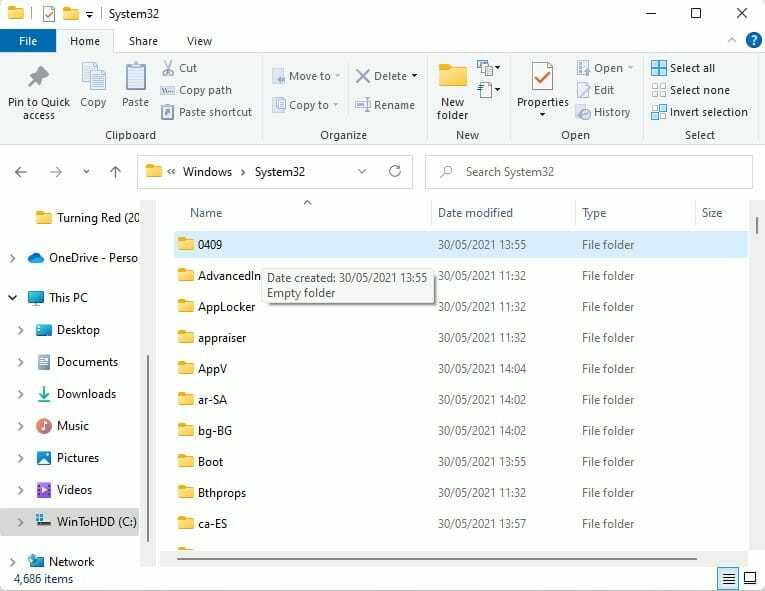
- Belép CefSharp. Subprocess.exe bele Felfedező és törölje az összes kapcsolódó fájlt.
- Ne feledje, hogy a fájlok törlése problémákat okozhat, ezért érdemes biztonsági másolatot készíteni.
Amint látja, a cefsharp.browsersubprocess könnyen eltávolítható a számítógépéről, de mivel a Windows könyvtárában található, nem tanácsos ezt tenni.
Tehát a cefsharp.browsersubprocess biztonságos? Igen, ez egy legitim folyamat az AOL-tól, de problémákba ütközhet vele, és megoldásainkkal kijavíthatja azokat.
Más problémák is vannak az AOL szolgáltatásaival, és sokan jelentették ezt Az AOL Mail nem jelenít meg képeket, ezért érdemes ezt a problémát is ellenőrizni.
Reméljük, hogy örömmel olvasta ezt a cikket, és a közölt információk hasznosnak bizonyulnak abban, hogy felismerje és kijavítsa a számítógépével kapcsolatos problémákat, amelyeket a CefSharp okozott. A böngésző alfolyamata nem reagál.
 Még mindig vannak problémái?Javítsa ki őket ezzel az eszközzel:
Még mindig vannak problémái?Javítsa ki őket ezzel az eszközzel:
- Töltse le ezt a PC-javító eszközt Kiváló értékelést kapott a TrustPilot.com oldalon (a letöltés ezen az oldalon kezdődik).
- Kattintson Indítsa el a szkennelést hogy megtalálja azokat a Windows-problémákat, amelyek számítógépes problémákat okozhatnak.
- Kattintson Mindet megjavít a szabadalmaztatott technológiákkal kapcsolatos problémák megoldására (Exkluzív kedvezmény olvasóinknak).
A Restorót letöltötte 0 olvasói ebben a hónapban.

![A CefSharp.browsersubfolyamat leállt [4 javítás]](/f/f9390d98c2d67c3cef54c22ad7c1a134.jpg?width=300&height=460)
